البحث في فيسبوك – في حين أنه من المفترض أن يكون شبكة اجتماعية عادية ، فإن Facebook هو أحد الأماكن التي يمكنك الذهاب إليها للعثور على أي شيء. سواء كنت شخصًا أو نشاطًا تجاريًا أو بضاعة للبيع ، يمكنك العثور على كل شيء على Facebook.
ولكن كيف يمكنك تضييق نطاق نتائج البحث للعثور على شيء ما بسرعة؟ دعونا – في هذا المقال من مدونة عربي تك التقنية Arabitec.com – نفحص كيفية استخدام عوامل تصفية البحث المتقدم من Facebook على الهاتف المحمول والكمبيوتر الشخصي.
شرح طريقة البحث في فيسبوك على جهاز الكمبيوتر
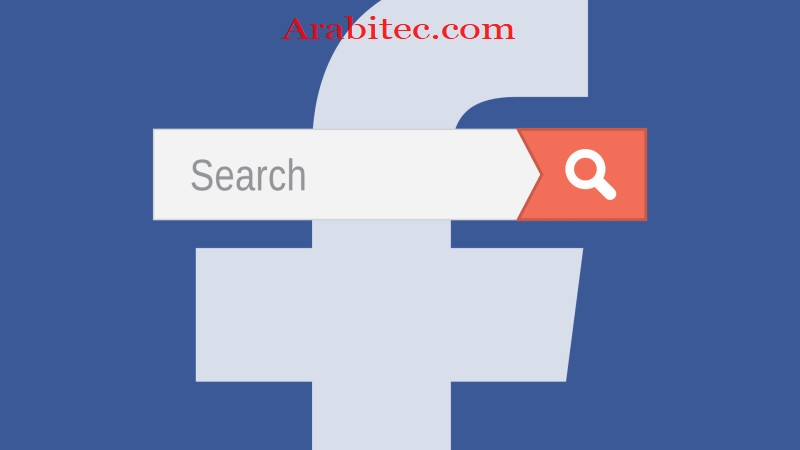
البحث في فيسبوك
1 – توجه إلى facebook.com وتأكد من تسجيل الدخول.
2 – انقر فوق مربع البحث في الجزء العلوي واكتب كلمة البحث الخاصة بك. سيوصي Facebook تلقائيًا ببعض الاقتراحات المشابهة لكلمة بحثك. انقر فوق أحد هذه الاقتراحات إذا بدت لك مفيدة. أو أدخل كلمة البحث الخاصة بك واضغط على Enter.
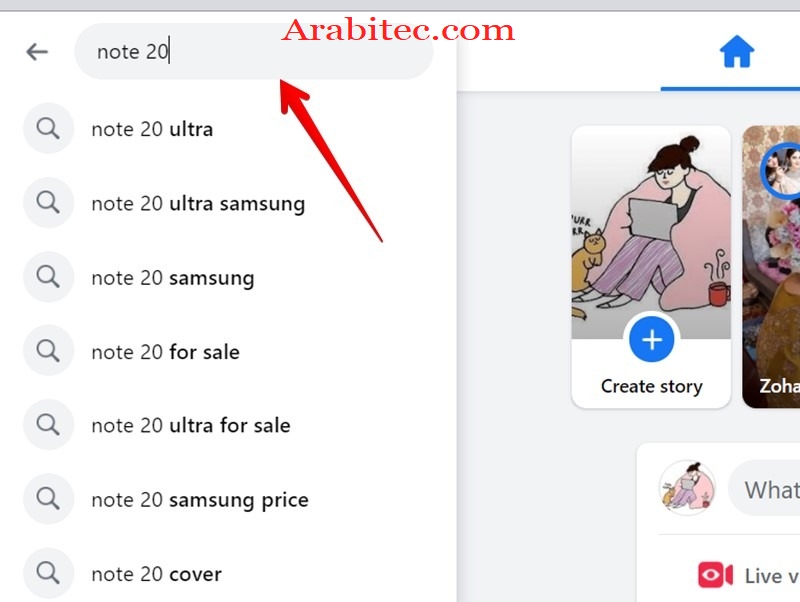
البحث في فيسبوك على جهاز الكمبيوتر
3 – سيقدم Facebook نتائج بحث مصنفة حسب الفئات مثل المنشورات والصور ومقاطع الفيديو والمزيد. المثير للاهتمام هو أنه يمكنك العثور على ما تبحث عنه بالضبط من خلال النقر على الفلتر المناسب من الشريط الجانبي الأيسر:
- منشورات
- ناس
- صور
- أشرطة فيديو
- متجر
- صفحات
- أماكن
- مجموعات
- أحداث
سيؤدي النقر فوق أي فلتر إلى فتح المزيد من خيارات التصفية أسفل كل قسم لمساعدتك بشكل أكبر في تضييق نتائج البحث.
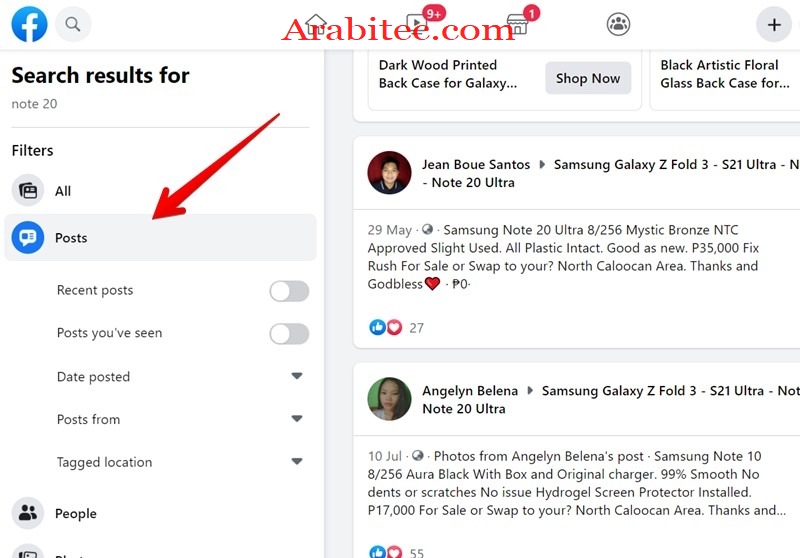
فلاتر البحث في فيسبوك
شرح طريقة إجراء بحث على Facebook على Android و iPhone
1 – افتح تطبيق Facebook للجوال.
2 – اضغط على زر البحث في الأعلى ، واكتب استعلامك واضغط على أيقونة البحث.
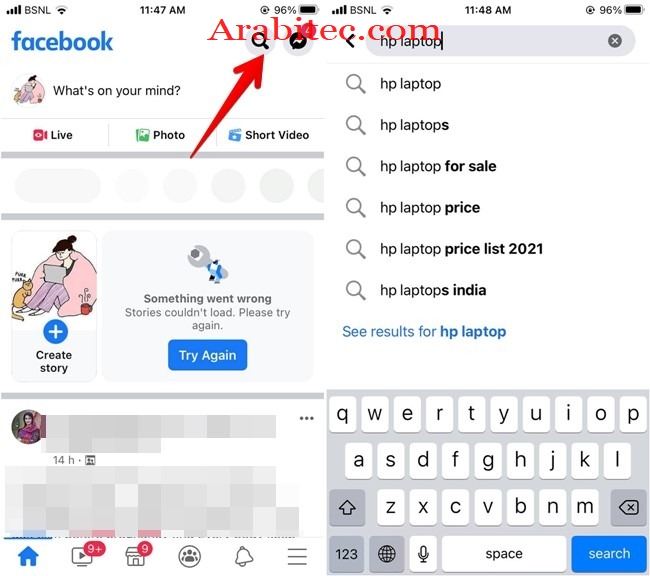
صندوق بحث فيسبوك على الجوال
3 – سيتم الترحيب بك من خلال نتائج البحث ذات الصلة. قم بتصفية النتائج حسب المنشورات ، والأشخاص ، والمجموعات ، والصور ، وما إلى ذلك ، باستخدام علامات التبويب في الأعلى. اسحب لليسار لعرض جميع عوامل التصفية المتاحة.
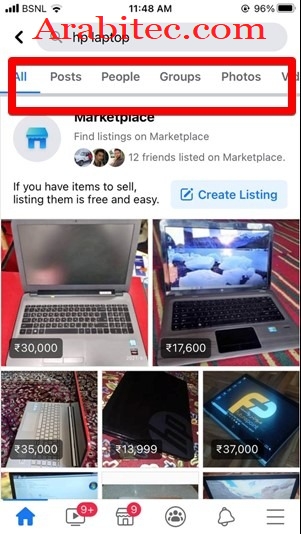
فلتر بحث فيسبوك للمحمول
4 – داخل كل فلتر ، انقر فوق أيقونة الخيارات في الزاوية العلوية اليمنى لتطبيق المزيد من الفلاتر وعوال التصفية بناءً على كل فئة.
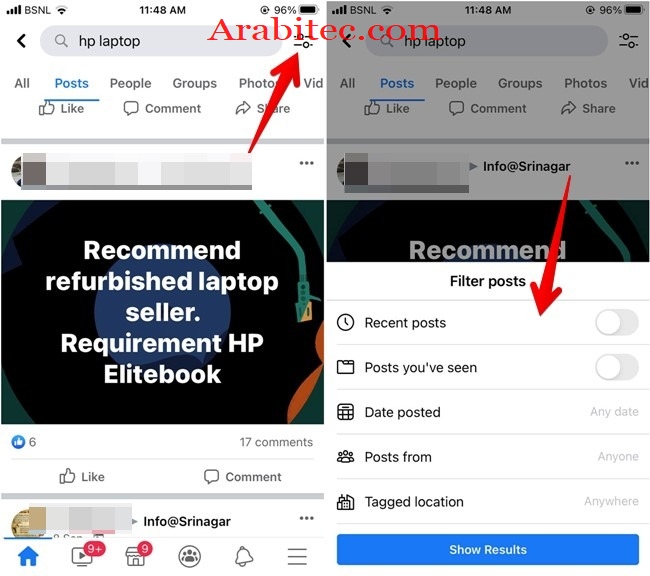
نتائج البحث على فيسبوك للمحمول
دعونا نلقي نظرة فاحصة على عوامل تصفية البحث المتقدم على Facebook.
كيفية البحث عن منشورات فيسبوك القديمة
يمكنك استخدام بحث Facebook للعثور على مشاركاتك السابقة أو منشورات أصدقائك أو منشورات غير الأصدقاء بسهولة.
أدخل كلمة من المنشور الذي تبحث عنه في مربع بحث Facebook كما هو موضح أعلاه. في شاشة نتائج البحث ، انقر على فلتر “المنشورات”. سيتم الترحيب بك من خلال الخيارات التالية. استخدمهم للعثور على المنشور بالضبط.
- المشاركات الأخيرة: يؤدي تمكين هذا الفلتر إلى فرز المشاركات من الأحدث إلى الأقدم.
- المشاركات التي شاهدتها: سيؤدي تشغيل هذا إلى إظهار المشاركات التي تفاعلت معها سابقًا أو أظهرت اهتمامًا بها.
- تاريخ النشر: سيتيح لك هذا الفلتر تحديد سنة المنشور.
- منشورات من: يمكنك التصفية بين منشوراتك الخاصة وأصدقائك ومجموعاتك وصفحاتك ومنشوراتك العامة.
- الموقع الذي تم وضع علامة عليه: سيتم التصفية حسب الموقع المحدد بعلامات في المنشور.
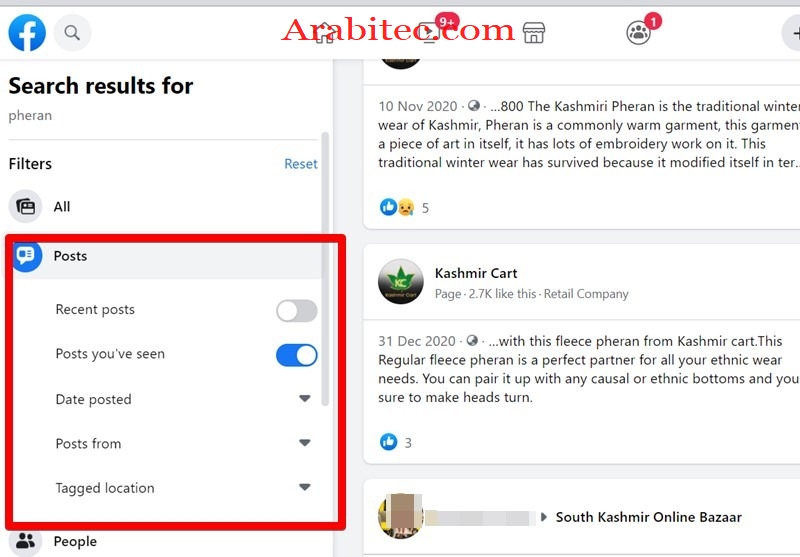
فلاتر البحث عن منشور معين في فيسبوك
كيفية البحث داخل ملف التعريف الخاص بك أو ملف تعريف شخص آخر أو صفحة أو مجموعة
إلى جانب الطريقة المذكورة أعلاه ، يمكنك البحث عن منشور مباشرة من ملفك الشخصي أو ملف تعريف شخص آخر أو داخل مجموعة أو صفحة. هذه الميزة متوفرة على كل من الهاتف المحمول والكمبيوتر الشخصي.
افتح الملف الشخصي أو الصفحة أو المجموعة التي تريد البحث فيها وانقر على أيقونة البحث في الملف الشخصي ، والتي تختلف عن البحث العادي على Facebook.
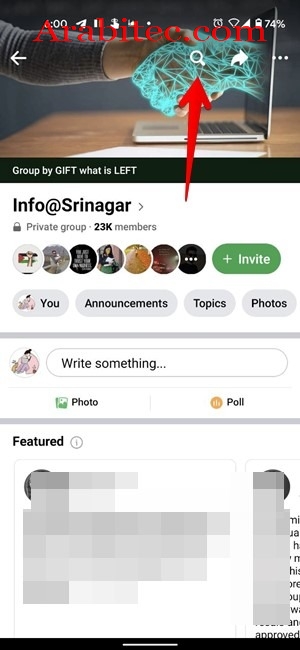
البحث في مجموعة فيسبوك
إذا لم يكن رمز البحث متاحًا (في حالة الملفات الشخصية أو الصفحات) ، فانقر على الأيقونة الثلاثية النقاط (الهمبرغر) وحدد “البحث في الملف الشخصي / الصفحة”. أدخل مصطلح البحث الذي تبحث عنه.
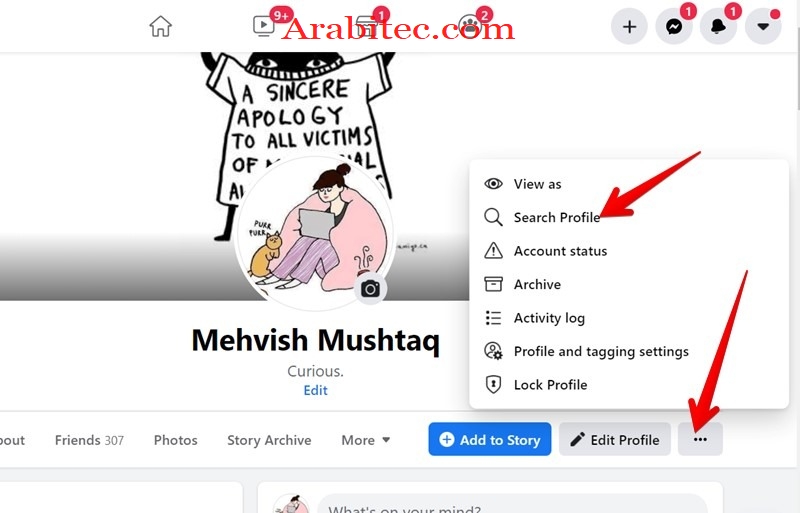
البحث في الملف الشخصي على فيسبوك
شرح طريقة البحث عن الأشخاص على Facebook
سيحمل الأشخاص المختلفون نفس الاسم على Facebook ، ويصبح من الصعب العثور على الشخص الذي تبحث عنه. لتسهيل الأمور ، يتيح لك Facebook العثور على الأشخاص بناءً على مدينتهم وتعليمهم وعملهم.
ابدأ بإدخال اسم الشخص في مربع البحث. ثم انقر فوق فلتر الأشخاص واختر الفلاتر الفرعية المطلوبة. إذا كان الشخص صديقًا لأصدقائك ، فقم بتمكين مفتاح التبديل بجوار أصدقاء الأصدقاء للعثور على هؤلاء الأشخاص.
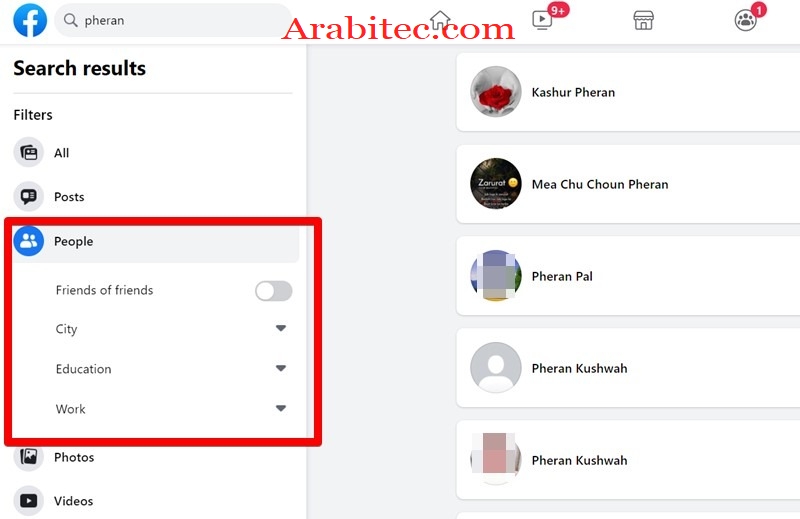
البحث عن الأشخاص على Facebook
شرح طريقة البحث عن الصور ومقاطع الفيديو على Facebook
وبالمثل ، يمكنك تصفية الصور ومقاطع الفيديو بناءً على فلاتر مثل الموقع الذي تم وضع علامة عليه ، وتاريخ النشر ، ونوع الصورة ، وناشرها ، ومقاطع الفيديو الحية. كل هذه الفلاتر موجودة ضمن قسم فلاتر الصور ومقاطع الفيديو.
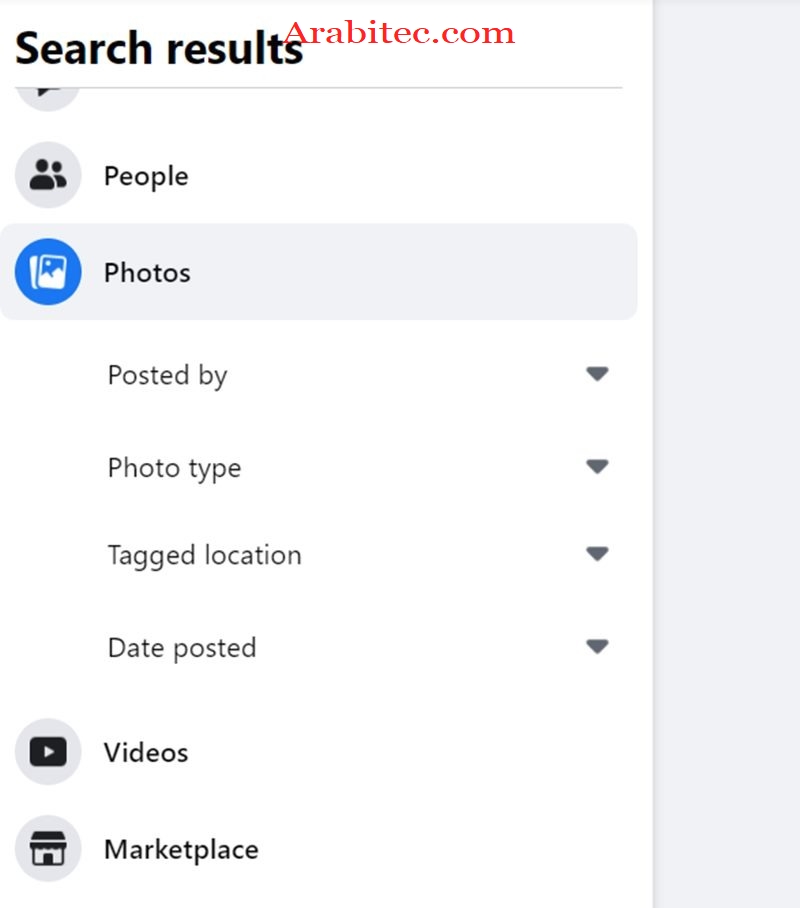
شرح طريقة البحث عن الصور ومقاطع الفيديو على Facebook
شرح طريقة البحث عن البضائع داخل Facebook Marketplace
يعد Facebook Marketplace مكانًا رائعًا لشراء الأشياء ، خاصةً عندما تعرف كيفية البحث بشكل صحيح.
أدخل العنصر الذي تريد شراءه في بحث Facebook وانقر / اضغط على فلتر “Marketplace”. يمكنك تصفية المنتجات حسب حالة العنصر (جديد / مستعمل) ، والسعر ، والتاريخ المدرج ، والفئة ، ويمكنك حتى فرز العناصر. بصرف النظر عن ذلك ، يمكنك تغيير موقع السوق من خلال النقر على موقعك الحالي. يمكن الوصول إلى نفس الفلاتر إذا قمت بالبحث مباشرة داخل Facebook Marketplace.
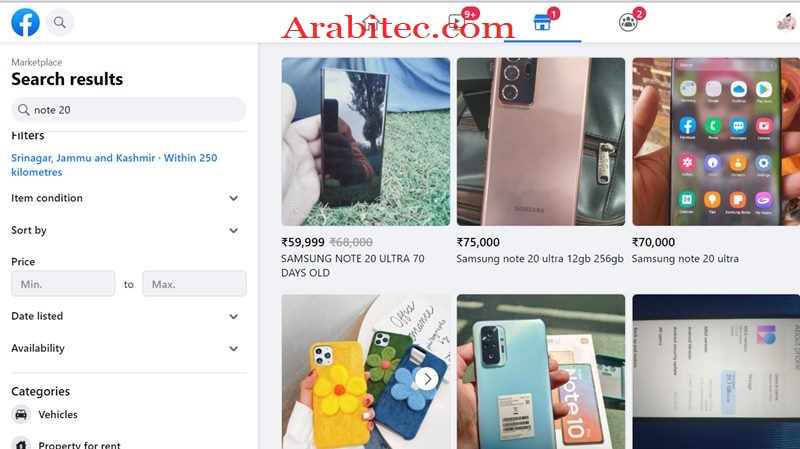
البحث عن البضائع داخل Facebook Marketplace
شرح طريقة البحث عن صفحات ومجموعات وأماكن فيسبوك
وبالمثل ، إذا كنت تبحث عن صفحة أو مجموعة أو مكان معين ، فيمكنك تضييق نتائج البحث باستخدام العديد من عوامل التصفية المتاحة كما هو موضح أدناه:
- يمكن العثور على الصفحات حسب الموقع وشارة التحقق والفئة.
- يمكن العثور على المجموعات حسب مدينتهم ونوع المجموعة.
- تعتمد فلاتر الأماكن على الوظائف ، مثل خدمة التوصيل ، والوجبات الجاهزة ، والموقع ، والسعر ، والحالة ، وتلك التي زارها الأصدقاء ، وما إلى ذلك.
- يمكنك البحث عن الأحداث بناءً على نوعها ، مثل الأحداث عبر الإنترنت أو المدفوعة ، والموقع ، وتاريخ الحدث ، والمناسبات العائلية ، والفئات ، والشعبية مع الأصدقاء.
شرح طريقة إدارة ومسح سجل البحث
يوفر Facebook طريقة سهلة لمسح سجل البحث بالكامل أو حتى استعلامات البحث الفردية.
على سطح المكتب ، انقر فوق شريط بحث Facebook لتشاهد عمليات البحث الأخيرة التي أجريتها. انقر فوق الرمز “X” بجوار الاستعلام الذي تريد حذفه. أو اضغط على أيقونة “تحرير” للانتقال إلى سجل النشاط حيث سترى نتائج سجل البحث بالكامل ، بما في ذلك عمليات البحث التي تم بدؤها من الأجهزة الأخرى.
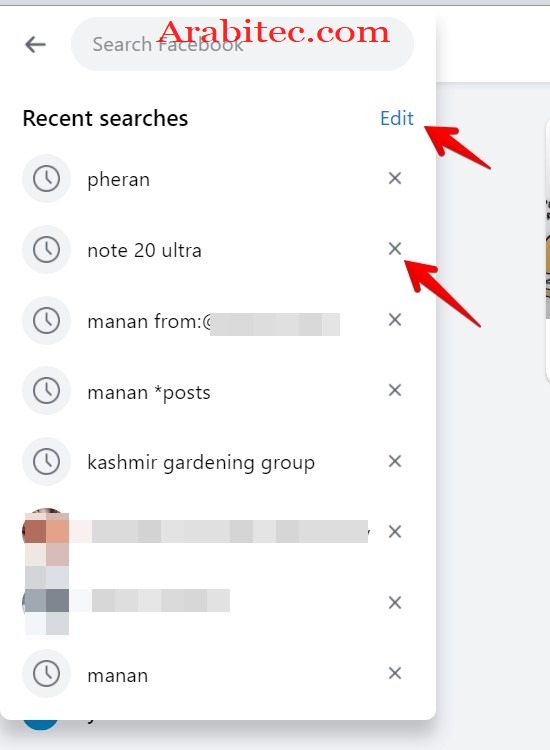
إدارة ومسح سجل البحث
في صفحة سجل النشاط ، انقر فوق زر “مسح عمليات البحث” لحذف السجل بالكامل أو الضغط على أيقونة ثلاثية النقاط ، ثم “حذف” بجوار عنصر البحث المراد حذفه.
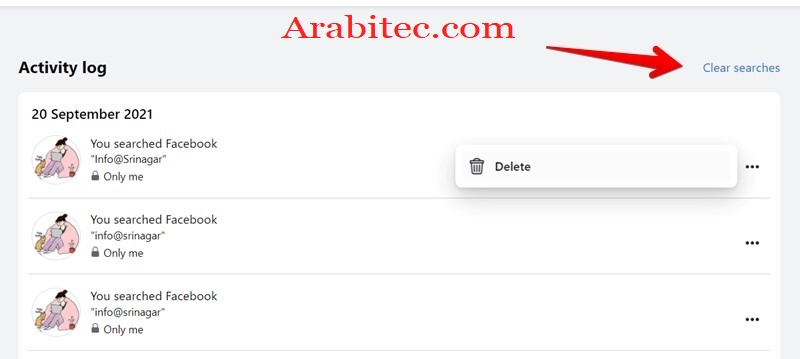
حذف بحث Facebook من الكمبيوتر
في تطبيقات الجوال ، انقر على أيقونة البحث في صفحة Facebook الرئيسية. عندما تظهر شاشة البحث ، انقر على أيقونة “X” لحذف بحث حديث أو اضغط على “عرض الكل” لعرض جميع سجلات محفوظات البحث.
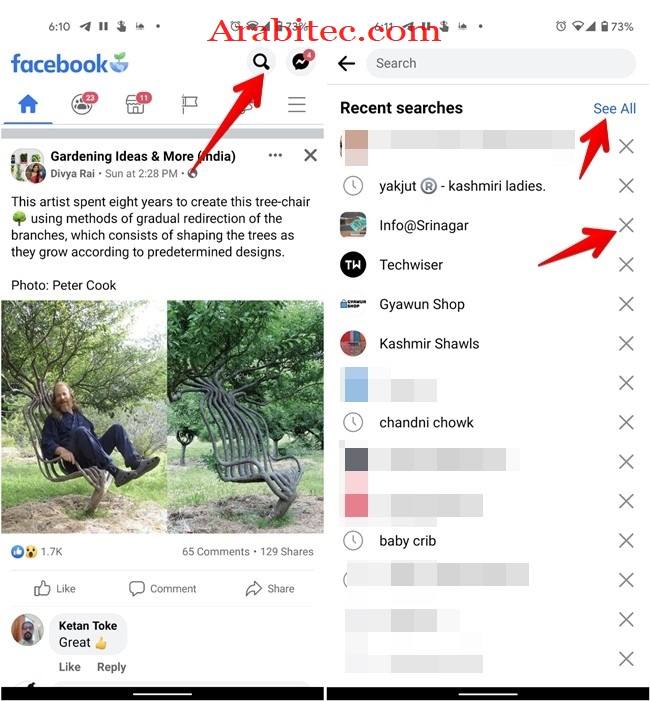
تحرير سجل بحث Facebook من الهاتف المحمول
اضغط على “مسح الكل” لمسح السجل بالكامل أو إزالة العناصر الفردية باستخدام أيقونة X.
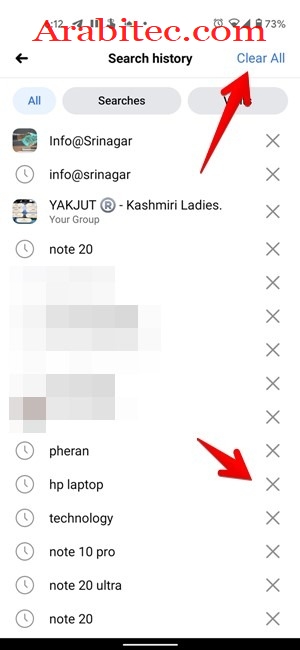
حذف محفوظات البحث في Facebook من الهاتف المحمول
كيف يمكنني البحث في Facebook بدون حساب؟
إذا لم يكن لديك حساب على Facebook ، فهناك حلان يمكنك استخدامهما للعثور على الملفات الشخصية العامة والمشاركات والصفحات والمجموعات. أولاً ، استخدم مساعدة محركات البحث مثل Google و Bing وما إلى ذلك. أدخل استعلام البحث متبوعًا بـ “site: facebook.com”. على سبيل المثال ، إذا كنت تبحث عن صفحة تسمى “Arabitec” ، فابحث باستخدام “site: facebook.com/pages Arabitec”. وبالمثل ، استبدل الصفحات بالمجموعات للعثور على مجموعة.
هل يمكن لأي شخص معرفة ما إذا كنت تنظر إلى ملفه الشخصي على Facebook أو تبحث عنه؟
لحسن الحظ ، لا. لن يقوم Facebook بإبلاغ الشخص الآخر حتى إذا بحثت عنه أو نظرت إلى ملفه الشخصي ألف مرة. ومع ذلك ، احذر من الإعجاب بمنشور عن طريق الخطأ في ملفه الشخصي.
إذا كنت لا تريد أن يتمكن الآخرون من العثور على ملفك الشخصي في بحثهم على Facebook ، فيمكنك إما قفله أو جعله خاصًا. يمكنك أيضًا إلغاء تنشيط حسابك إذا كنت تريد التوقف مؤقتًا عن استخدام Facebook.
إقرأ أيضاً على Arabitec.com عربي تك : الخروج من مجموعة فيسبوك – شرح الطريقة الصحيحة بالصور خطوة بخطوة


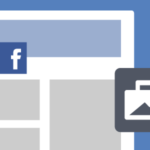
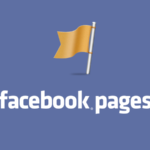




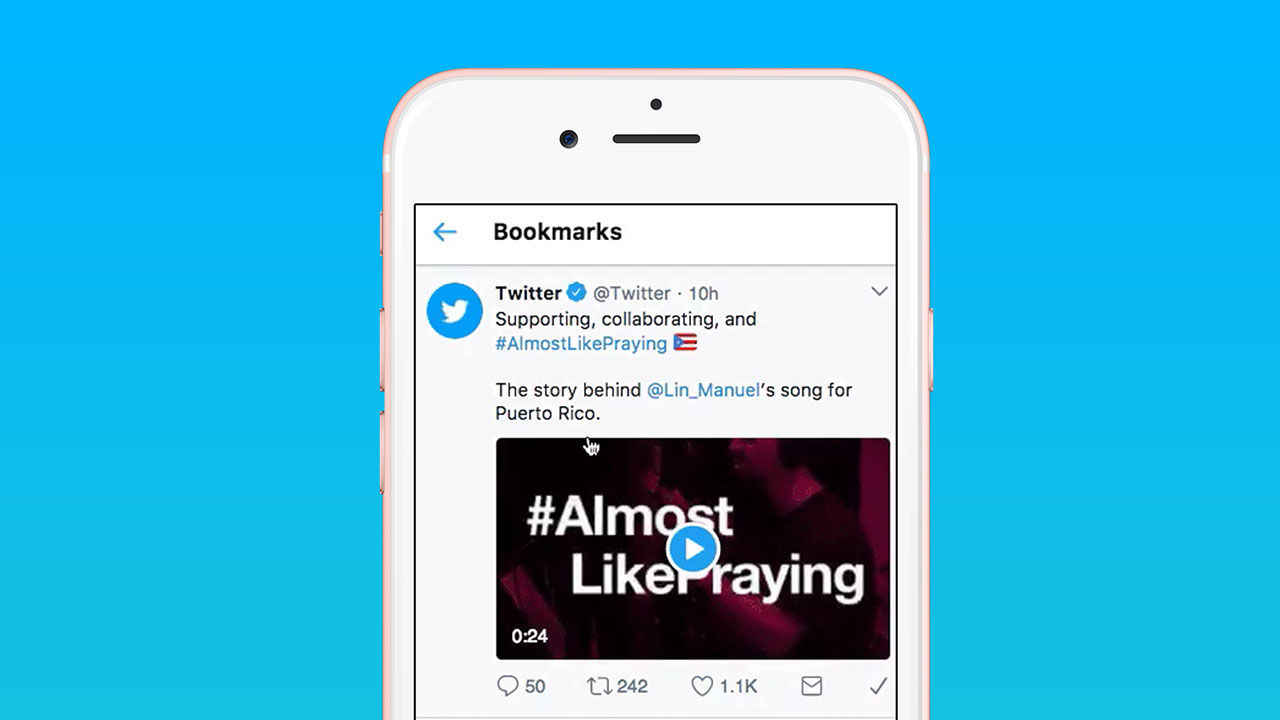
أكتب تعليقك ورأيك